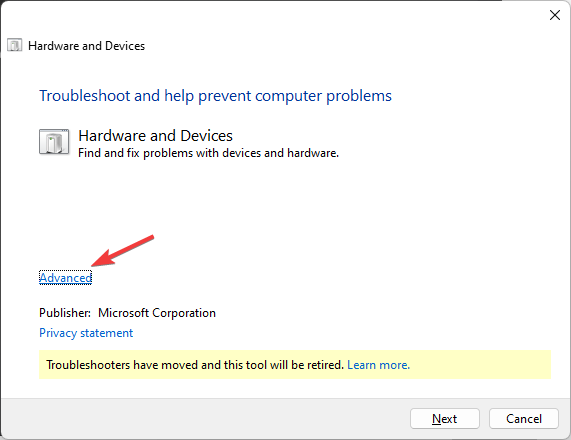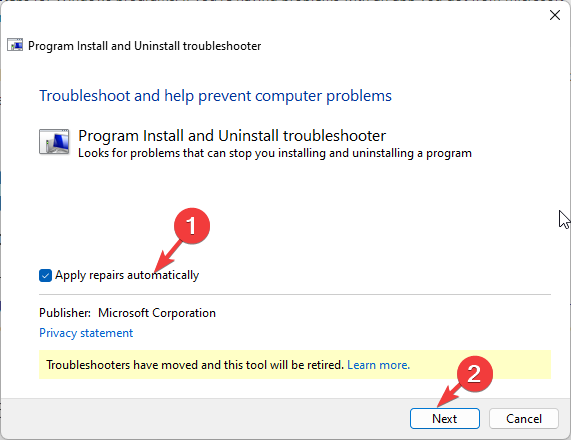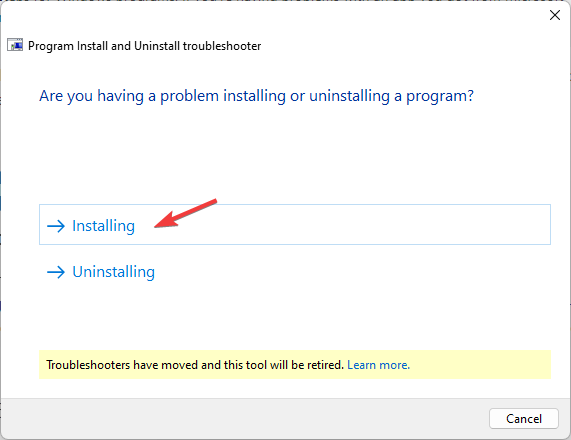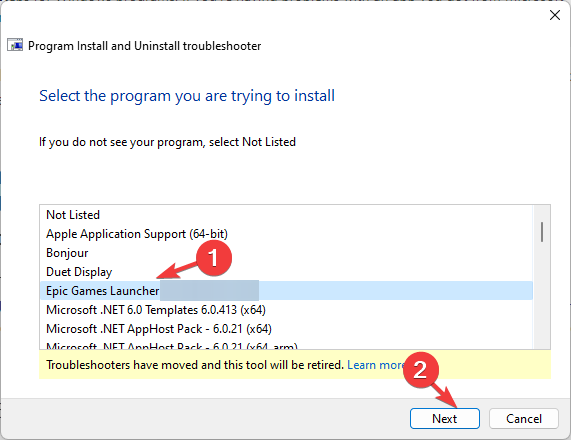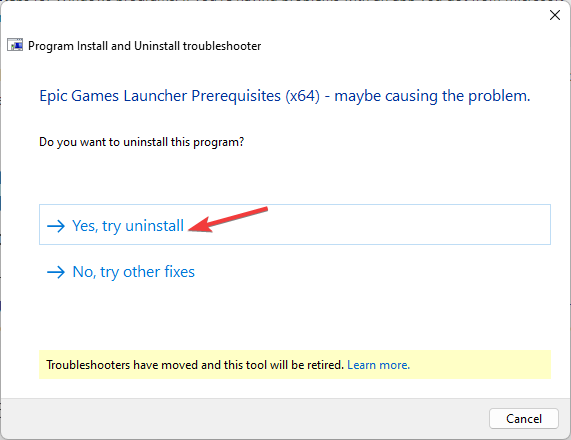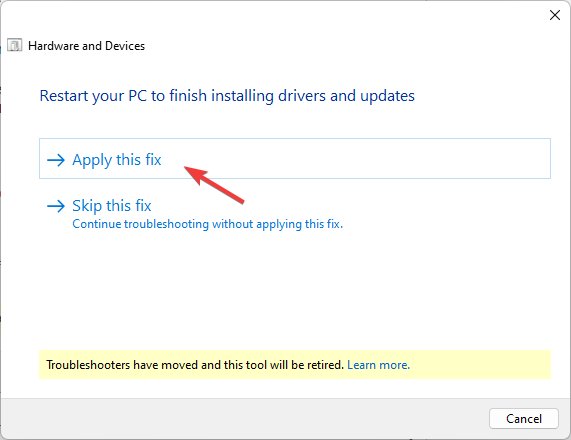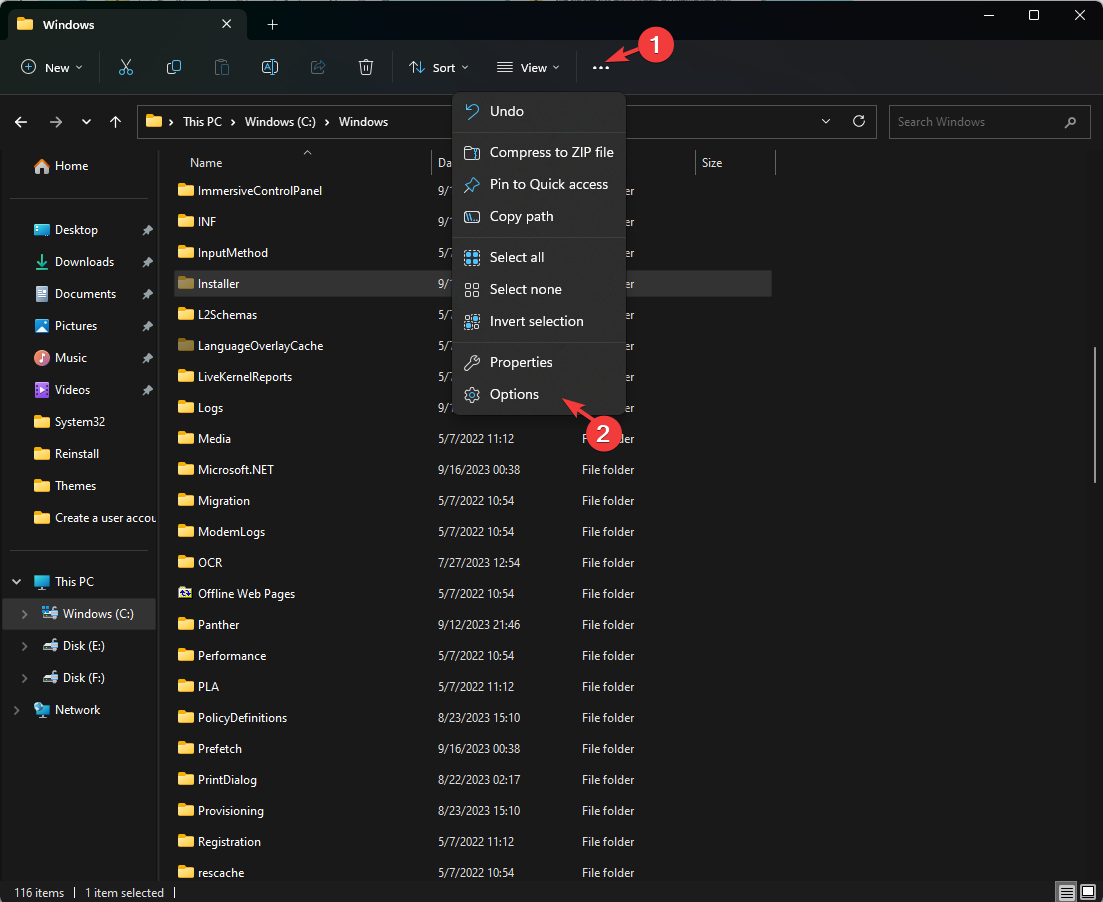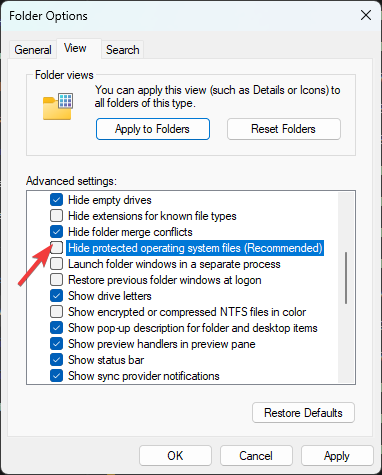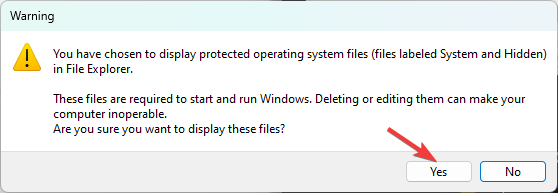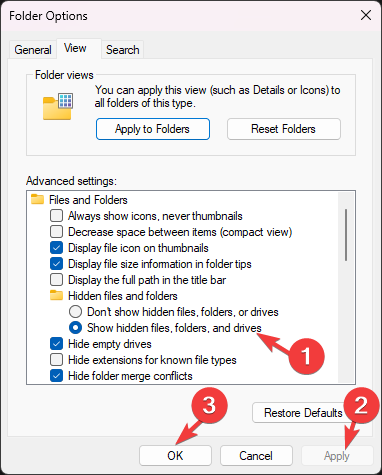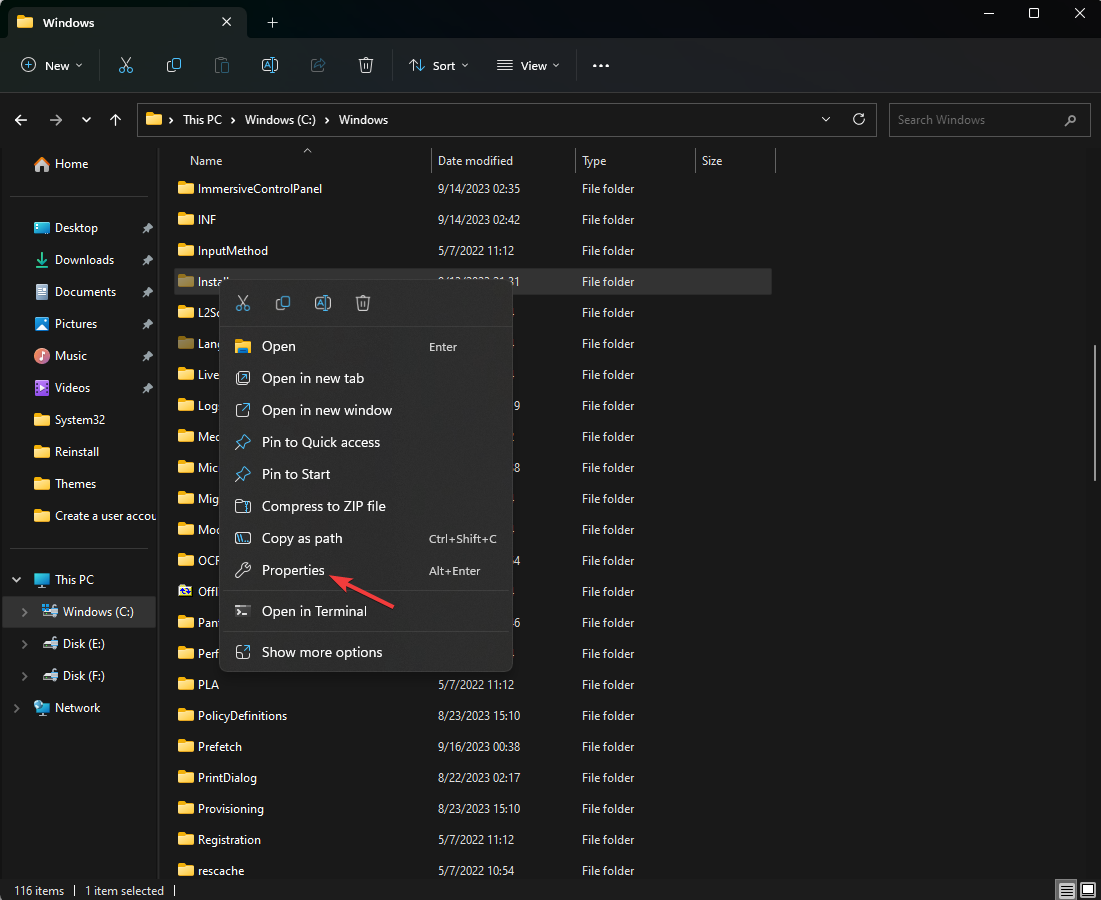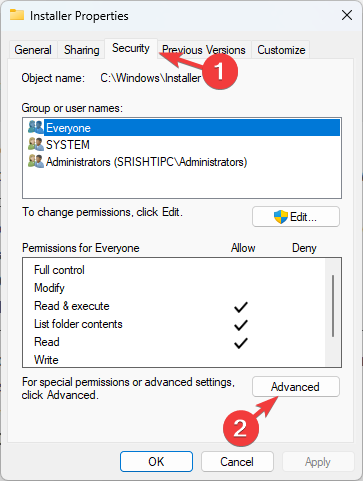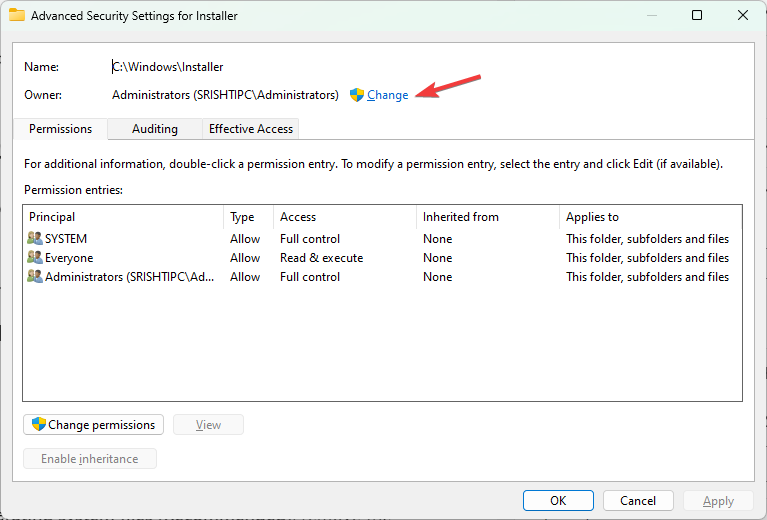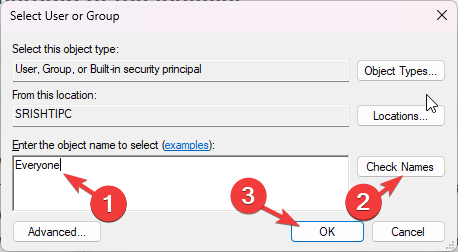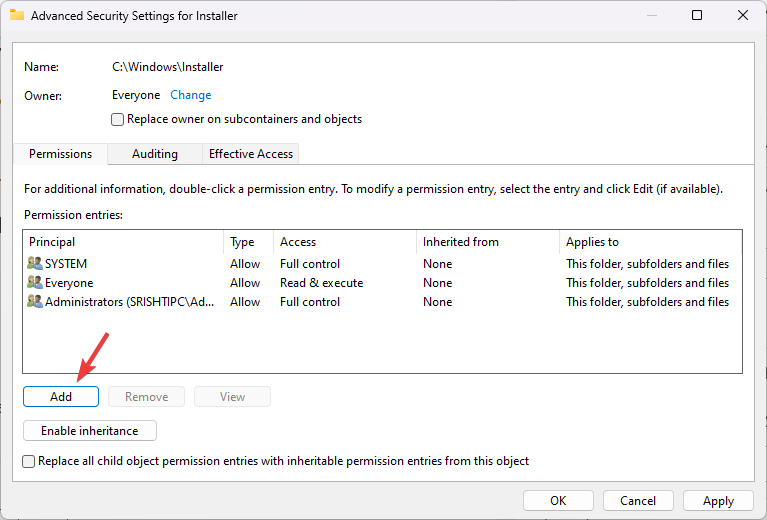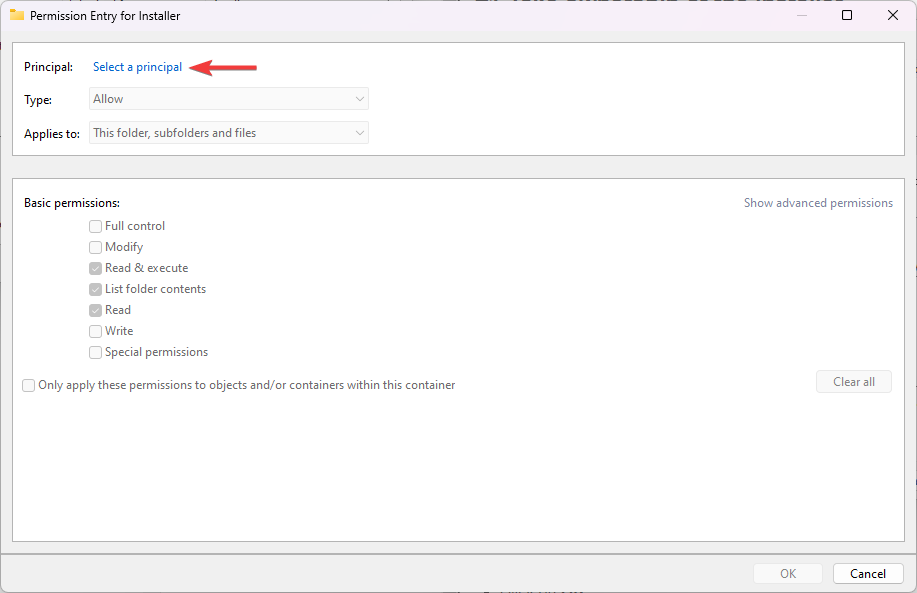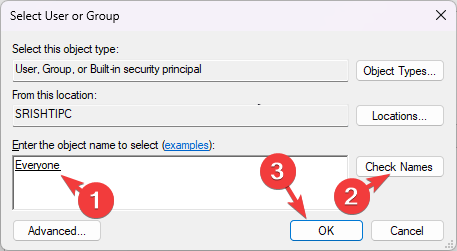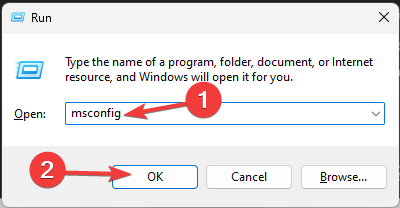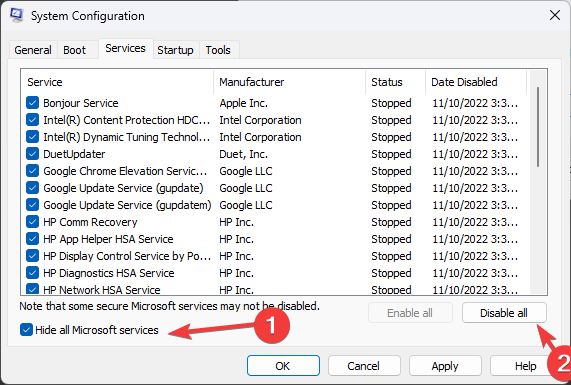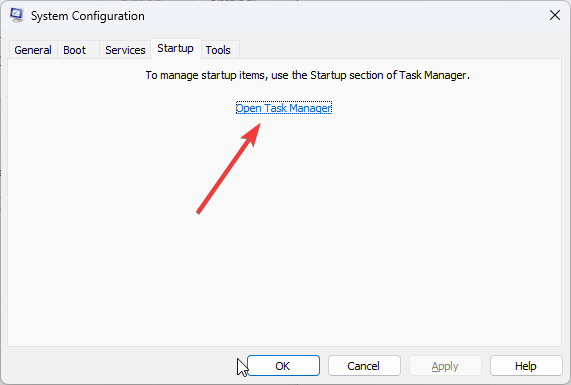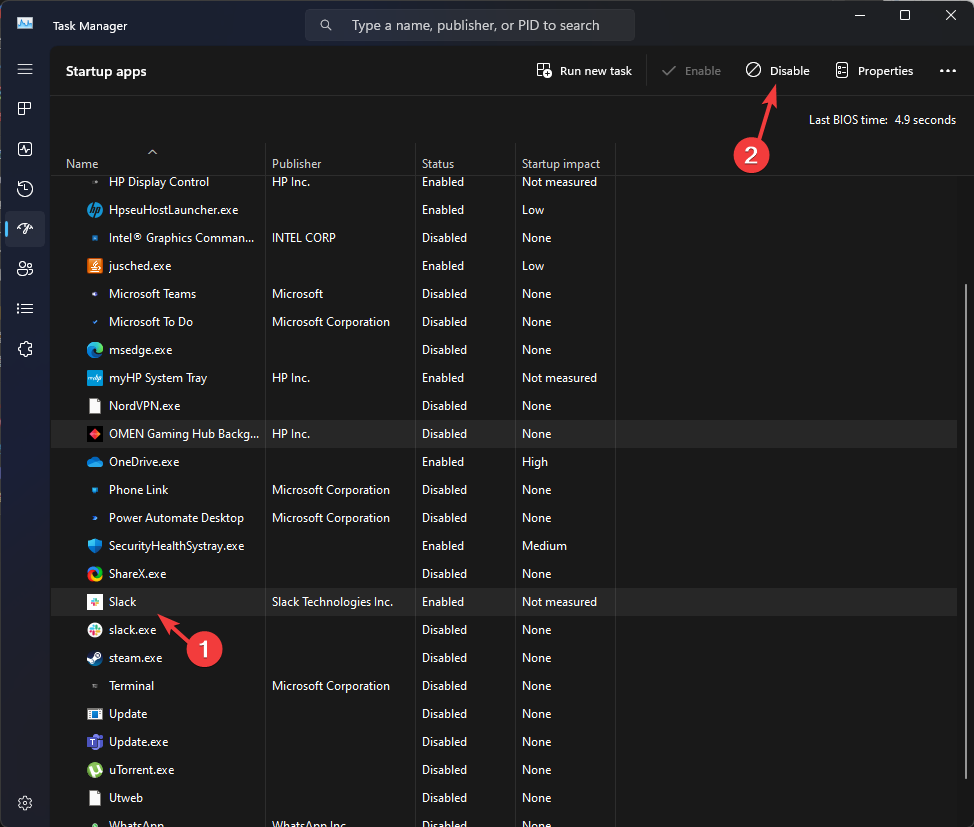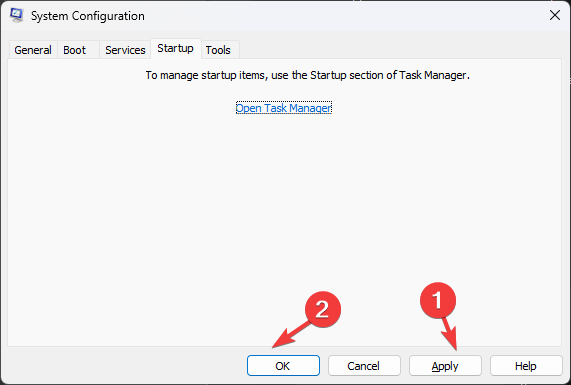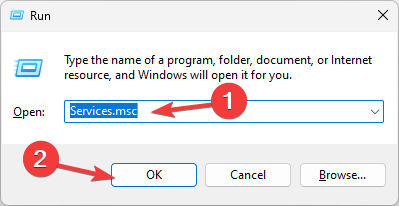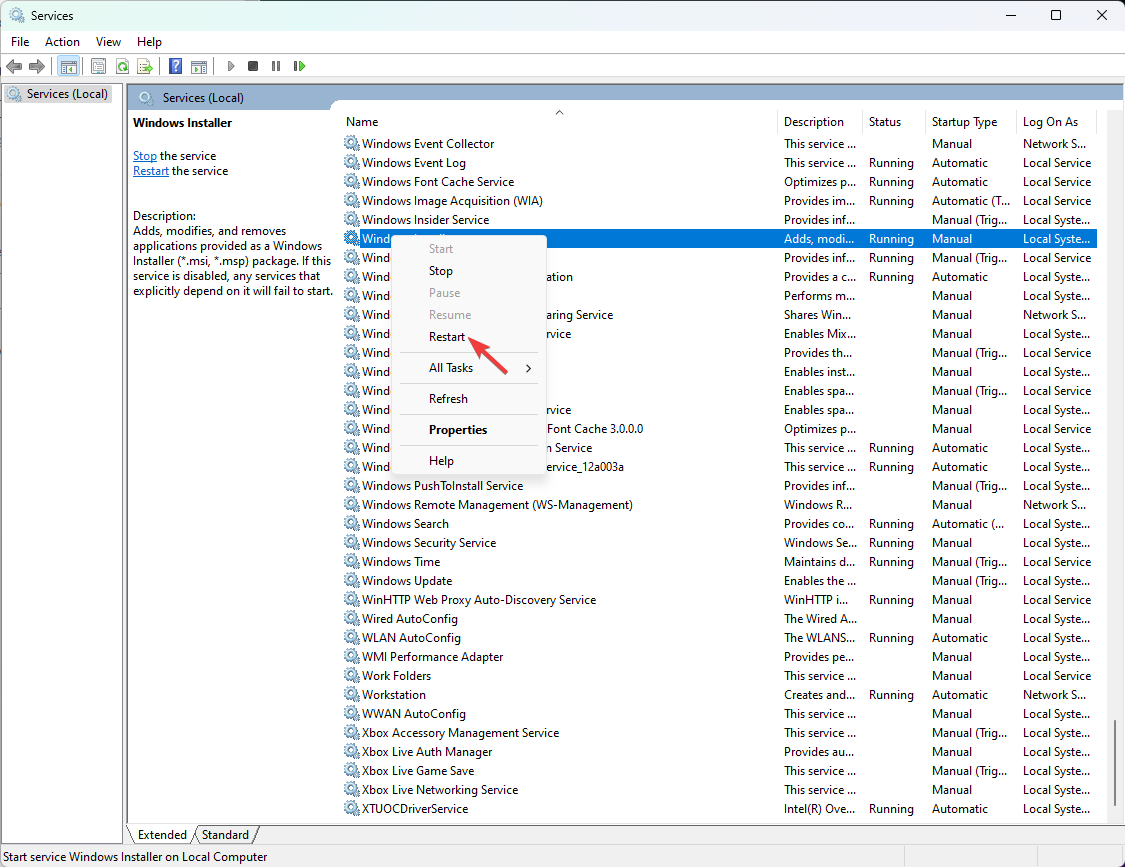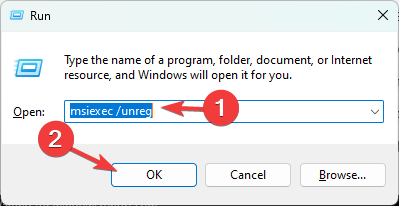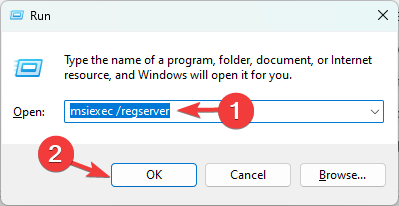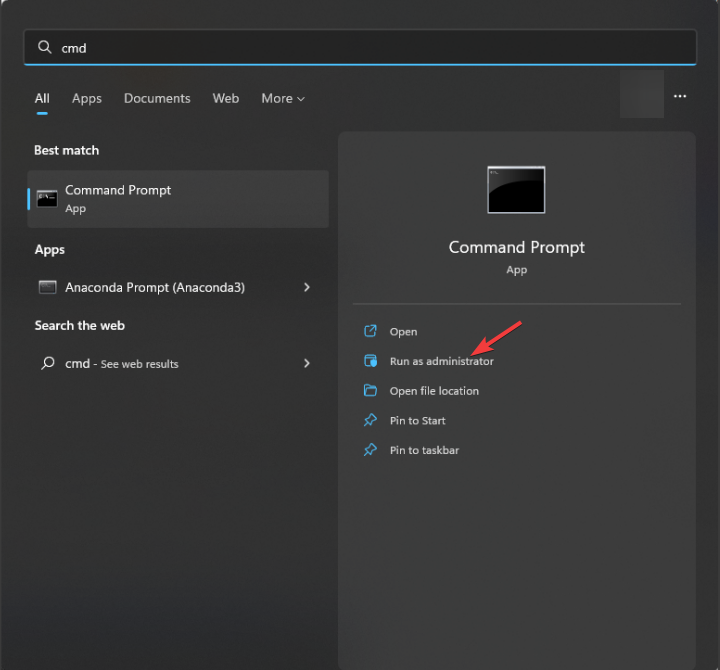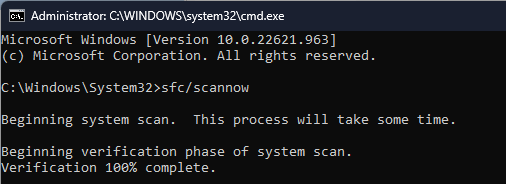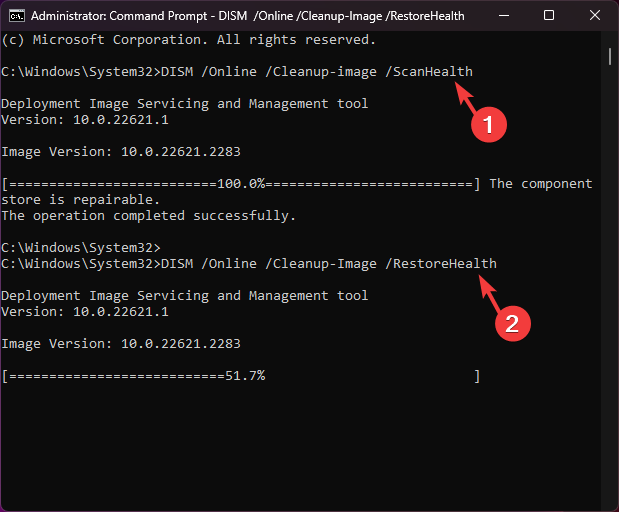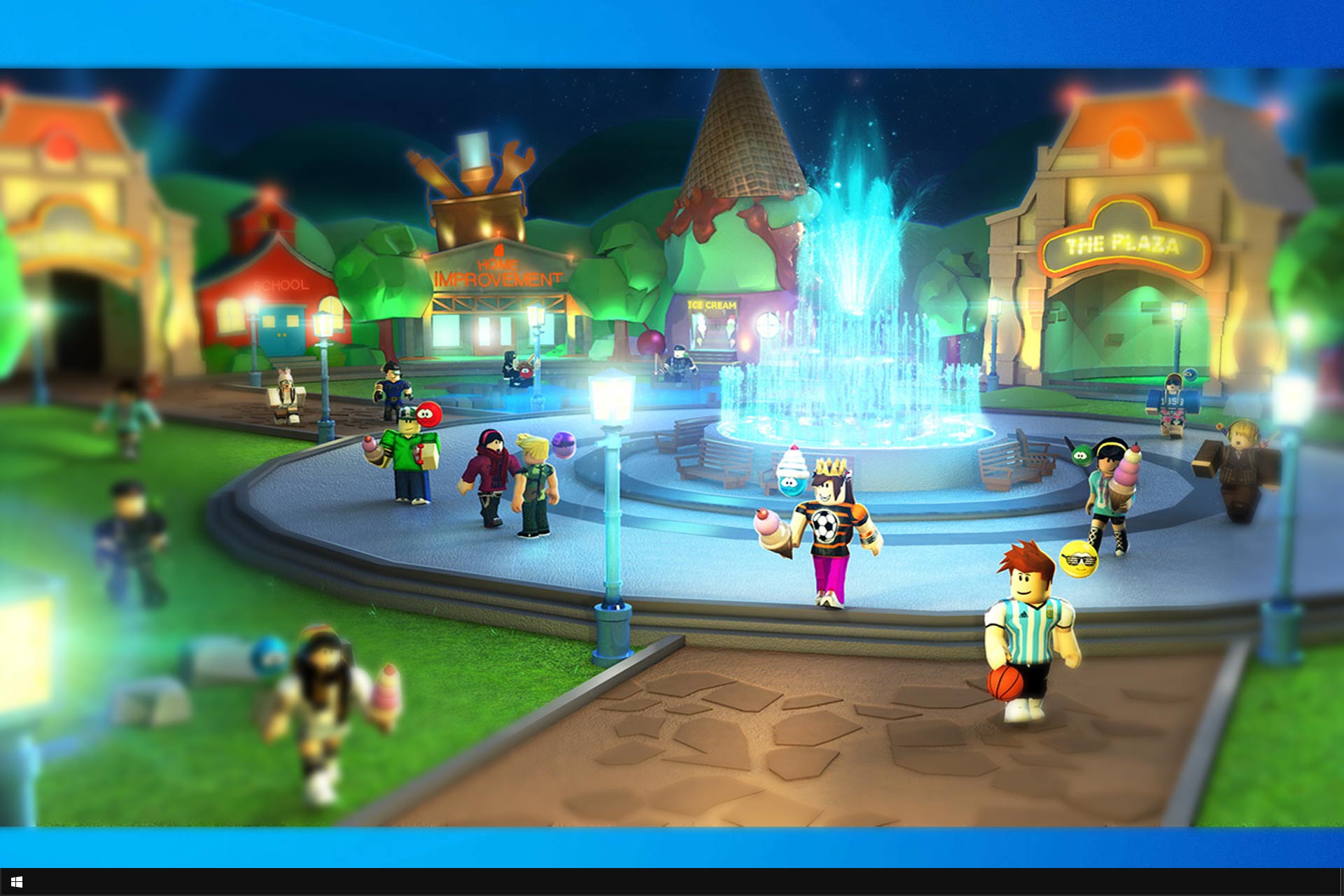Codice Errore 2502 e 2503 in Windows 11 - [Soluzioni]
6 min. read
Published on
Key notes
- I codici di errore 2502 e 2503 su Windows 11 potrebbero verificarsi a causa della mancanza del file di installazione di Windows o della mancanza di autorizzazioni per la cartella temporanea.
- Per risolvere il problema, è necessario registrare nuovamente il programma di installazione di Windows, garantire l’accesso completo alla cartella temporanea o eseguire una scansione SFC.
- Continua a leggere per conoscere i passaggi dettagliati di ciascun metodo!
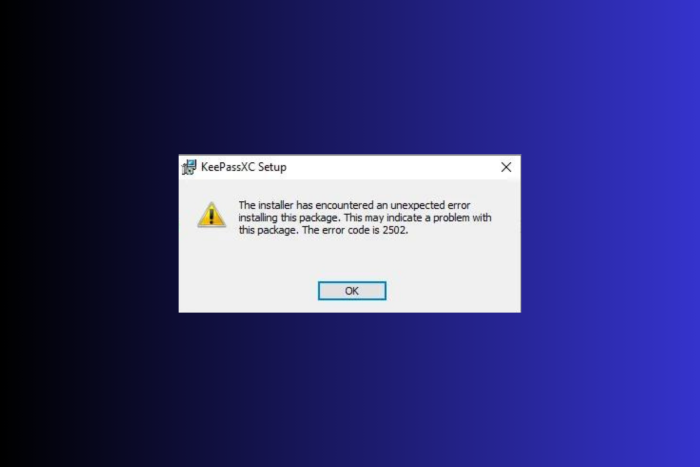
Molti utenti hanno segnalato di aver riscontrato i codici di errore 2502 e 2503 su Windows 11 durante l’installazione o la disinstallazione di programmi come Epic Games Launcher.
Se hai riscontrato lo stesso errore, questa guida può aiutarti!
Discuteremo le soluzioni consigliate dagli esperti subito dopo aver spiegato il messaggio di errore e le cause dello stesso.
Cosa sono i codici di errore 2502 e 2503 su Windows 11?
I codici di errore 2502 e 2503 indicano che l’utente amministratore non dispone dell’accesso completo in scrittura alla directory Temp o Windows Installer.
L’errore non è limitato alle autorizzazioni; potrebbe verificarsi a causa di infezione da malware, Windows Installer danneggiato, registro errato, file di installazione danneggiato o conflitto di programmi di terze parti.
Come posso correggere i codici di errore 2502 e 2503 su Windows 11?
Prima di procedere con qualsiasi passaggio per risolvere il problema, eseguire i seguenti controlli preliminari:
- Riavvia il tuo computer.
- Esegui una scansione approfondita utilizzando uno strumento antivirus affidabile.
- Assicurati che non ci siano aggiornamenti di Windows in sospeso.
- Premi Maiusc + Ctrl + Esc per aprire Task Manager, fai clic con il pulsante destro del mouse su Esplora risorse e seleziona Riavvia.
- Fare clic con il pulsante destro del mouse sul file di installazione del programma e scegliere Esegui come amministratore.
1. Esegui lo strumento di risoluzione dei problemi di installazione e disinstallazione del programma
- Visita questo sito Web di supporto Microsoft e fai clic su Scarica strumento di risoluzione dei problemi.
- Fai doppio clic sul file di installazione per eseguire lo strumento di risoluzione dei problemi di installazione e disinstallazione del programma.
- Fai clic su Avanzate.
- Successivamente, seleziona Applica riparazioni automaticamente e fai clic su Avanti.
- Seleziona Disinstallazione o Installazione.
- Scegli il programma che causa il problema e fai clic su Avanti.
- Successivamente, seleziona un’opzione per procedere.
- Se la correzione disponibile è adatta alle tue esigenze, fai clic su Applica questa correzione. Una volta terminato, riavvia il PC per confermare le modifiche.
In caso contrario, fai clic su Salta questa correzione, chiudi la finestra e procedi con il metodo successivo.
2. Ottieni il controllo completo della cartella Temp e Installer
Per prima cosa rendiamo visibili i file di sistema.
- Premi Windows + E per aprire Esplora file.
- Vai su Questo PC e vai all’unità di sistema (quella su cui è installato Windows)
- Fai clic sui tre punti e su Opzioni.
- Vai alla scheda Visualizza, individua Nascondi file protetti del sistema operativo (consigliato) e rimuovi il segno di spunta accanto ad essa.
- Ti verrà richiesto con un messaggio di avviso, fai clic su Sì su di esso.
- Successivamente, posiziona un segno di spunta accanto a Mostra file, cartelle e driver nascosti.
- Fai clic su Applica e OK.
Ora, segui questi passaggi per assumere la proprietà delle cartelle:
- Nella cartella dell’unità di sistema, accedere alla cartella Installer.
- Fai clic con il pulsante destro del mouse sul file e selezionare Proprietà.
- Passa alla scheda Sicurezza e fai clic su Avanzate. Se ricevi una richiesta di credenziali utente, inserisci i dettagli e fai clic su OK.
- Individua il proprietario e fai clic su Modifica.
- Per il campo Immettere il nome dell’oggetto da selezionare, digita Tutti, fai clic su Controlla nomi, quindi su OK.
- Nella finestra Impostazioni di sicurezza avanzate per il programma di installazione, fai clic su Aggiungi.
- Successivamente, fai clic su Seleziona un’entità nella pagina Voce di autorizzazione per il programma di installazione.
- Digita Everyone nel campo Immettere il nome dell’oggetto da selezionare, fai clic su Controlla nomi, quindi su OK.
- Fai clic sulla casella di controllo accanto a Controllo completo, quindi fai clic su OK.
- Fai clic su Applica e quindi su OK per salvare le modifiche.
Ora individua la cartella Temp e segui questi 10 passaggi per garantire l’accesso completo anche a questa cartella.
Questo strumento di risoluzione dei problemi può correggere tutti gli errori imprevisti relativi all’installazione, incluso l’errore 1603.
3. Riavvia il computer con un avvio pulito
- Premi Windows + R per aprire la finestra di dialogo Esegui.
- Digita msconfig e fai clic su OK per aprire la Configurazione di sistema.
- Vai alla scheda Servizi, seleziona Nascondi tutti i servizi Microsoft e fai clic su Disabilita tutto.
- Passa alla scheda Avvio e fai clic sul collegamento Apri Task Manager.
- Ora vai su ciascun elemento Abilitato, selezionali singolarmente e fai clic su Disabilita.
- Chiudere Task Manager, fai clic su Applica, quindi su OK nella finestra Configurazione di sistema.
- Fai clic su Riavvia.
Il computer si riavvierà con funzionalità limitate e senza interferenze di software di terze parti, provare a eseguire il file di installazione per installare il programma.
Una volta terminato, esegui il reverse engineering dei passaggi menzionati per riacquistare la piena funzionalità sul tuo computer.
4. Riavvia il servizio Windows Installer
- Premi Windows + R per aprire la finestra di dialogo Esegui.
- Digita services.msc e fai clic su OK per aprire la finestra Servizi.
- Fai clic con il pulsante destro del mouse sul servizio Windows Installer e fare clic su Riavvia.
5. Registra nuovamente il programma di installazione di Windows
- Premi Windows + R per aprire la finestra di dialogo Esegui.
- Digita il seguente comando per annullare la registrazione del servizio Windows Installer e fai clic su OK:
msiexec /unreg - Apri nuovamente la finestra Esegui, digita questo comando per registrare nuovamente il servizio di installazione di Windows e fai clic su OK:
msiexec /regserver
6. Esegui scansioni SFC e DISM
- Premi il tasto Windows, digita cmd e fai clic su Esegui come amministratore.
- Per eseguire la scansione del controllo file di sistema, digita il comando seguente per sostituire i file danneggiati dalla copia cache e premere Invio :
sfc /scannow - Copia e incolla i seguenti comandi uno per uno per ripristinare l’immagine del sistema operativo Windows dall’archivio componenti di Windows e premi Invio dopo ogni comando:
- Riavvia il computer per rendere effettive le modifiche.
Riparare i file di sistema danneggiati può aiutarti a prevenire problemi come il codice di errore di Microsoft Office 30204-44.
Se riscontri lo stesso problema, anche dopo aver seguito tutti i passaggi, scarica il programma di installazione del programma da un sito Web affidabile e riprova.
Tuttavia, se non hai funzionato, prova a reinstallare Windows per riparare tutti i file danneggiati e risolvere il problema.
Codice errore 2502 e 2503 del creatore del layout della tastiera di Windows
Per correggere i codici di errore 2502 e 2503 del creatore del layout della tastiera, disabilita temporaneamente il software antivirus, assicurati che i driver di sistema siano aggiornati, quindi segui i passaggi nel Metodo 2 menzionato sopra.
Ricordarsi sempre di utilizzare un account amministratore durante l’esecuzione dei processi di installazione o disinstallazione.
Se stai riscontrando altri problemi relativi al Launcher di Epic Games, come Codice errore installazione non riuscita: II-E1003, leggi questo post.
Abbiamo perso un passaggio che ti ha aiutato? Non esitate a menzionarlo nella sezione commenti qui sotto. Lo aggiungeremo volentieri alla lista.